Comment personnaliser des applications sur samsung galaxy watch active2
Pensez à quel point il est intérèssant de détecter automatiquement sept activités populaires: marche, course, vélo, aviron, vélo elliptique, entraînements dynamiques et natation. Soyez inspiré, plus sain et augmentez même vos temps d'arrêt. Tout ce dont vous avez besoin est Galaxy Watch Active2 et découvrez comment gérer les applications de montre pour vous aider pleinement.
Installer des applications
Comment installer des applications à l'aide de l'application Galaxy Store
Étape 1. Ouvrez l'application Galaxy Store.
Étape 2. Appuyez sur l'onglet Watch Tab .
Étape 3. Recherchez l'application souhaitée, appuyez dessus, puis appuyez sur Installer.

Comment installer des applications de montre à l'aide de Galaxy Wearable ou Samsung Galaxy Watch (iOS)
Étape 1. Ouvrez l'application et appuyez sur l'onglet Découvrir.
Étape 2. Tapez sur Afficher plus sous les applications de montre pour parcourir toutes les options.
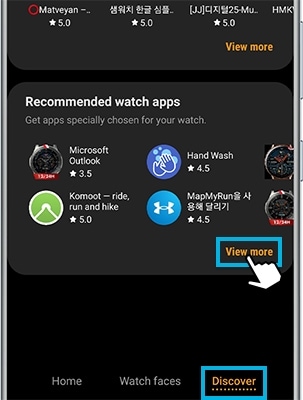
Étape 3. Trouvez-en un, appuyez dessus, puis appuyez sur Installer.
Lorsque vous utilisez une application spécifique, mais qu'il faut parfois beaucoup d'efforts pour y accéder sur votre montre. Une façon de procéder consiste simplement à modifier l'ordre d'affichage des applications sur l'écran Watch Apps.
Veuillez suivre les étapes décrites ci-dessous pour réorganiser les applications.
Étape 1. Lancez l'application Galaxy Wearable.
Étape 2. Faites glisser vers et appuyez sur Applications> Réorganiser.
Étape 3. Appuyez et maintenez une application, faites-la glisser vers la position souhaitée.
Étape 4. Lorsque vous avez terminé, appuyez sur ENREGISTRER.
Please follow the steps outlined below to reorder apps.
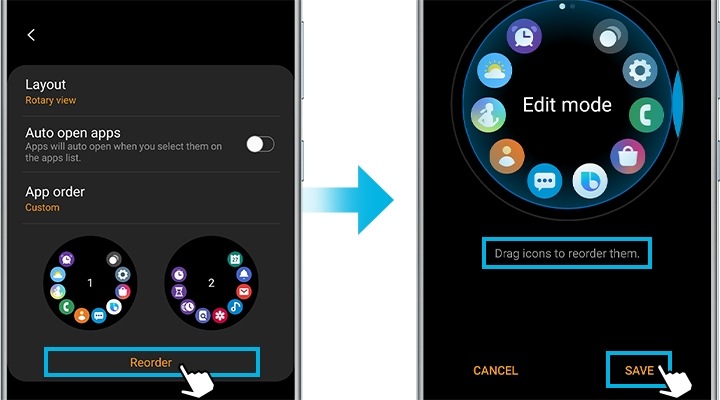
Vous pouvez d'abord afficher vos applications les plus récentes.
Étape 1. Appuyez sur Ordre des applications.
Étape 2. Appuyez sur le plus récent en premier.
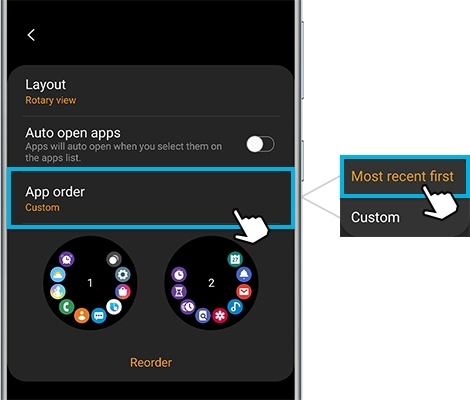
Note: Most recent first feature does not allow you to customize app order at the same time.
Si vous n'utilisez plus certaines applications, les supprimer de votre Galaxy Watch peut vous faire économiser plus d'espace.
Étape 1. Ouvrez l'application Galaxy Wearable, puis appuyez sur l'onglet Accueil.
Étape 2. Appuyez sur Applications> Gérer les applications.
Étape 3. Appuyez d'abord sur l'icône Supprimer (la corbeille), sélectionnez l'application que vous souhaitez supprimer de la Galaxy Watch Active2, puis appuyez sur Désinstaller.
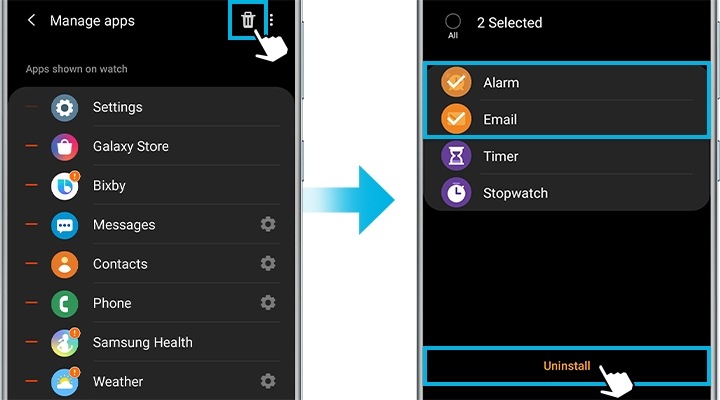
To delete apps directly from your watch
Step 1. Navigate to the Watch Apps screen where the app you want to uninstall.
Step 2. Tap the Delete icon on the app.
Step 3. Tap the Check mark to delete the app.
Si vous n'utilisez plus certaines applications, les supprimer de votre Galaxy Watch peut vous faire économiser plus d'espace.
Étape 1. Ouvrez l'application Galaxy Wearable, puis appuyez sur l'onglet Accueil.
Étape 2. Appuyez sur Applications> Gérer les applications.
Étape 3. Appuyez d'abord sur l'icône Supprimer (la corbeille), sélectionnez l'application que vous souhaitez supprimer de la Galaxy Watch Active2, puis appuyez sur Désinstaller.
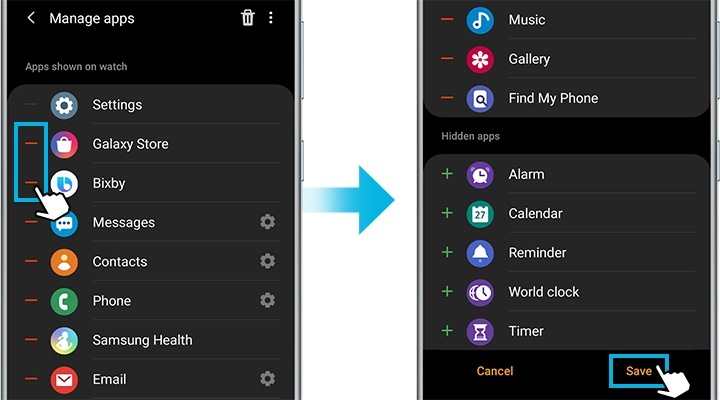
Vous pouvez également afficher les applications à tout moment. Appuyez sur Ajouter à côté des applications que vous souhaitez afficher sous Applications cachées, puis appuyez à nouveau sur Enregistrer. Maintenant, l'application apparaîtra à nouveau sur l'écran des applications de la Galaxy Watch Active2.
Note: Les captures d'écran et le menu de l'appareil peuvent varier selon le modèle de l'appareil et la version du logiciel.
Nous vous remercions pour votre commentaire
Veuillez répondre à toutes les questions.